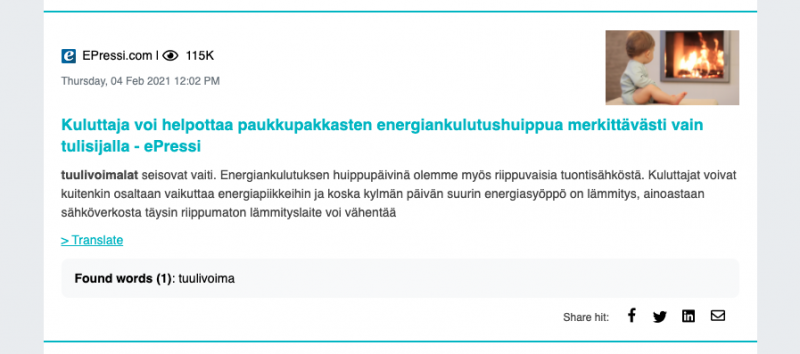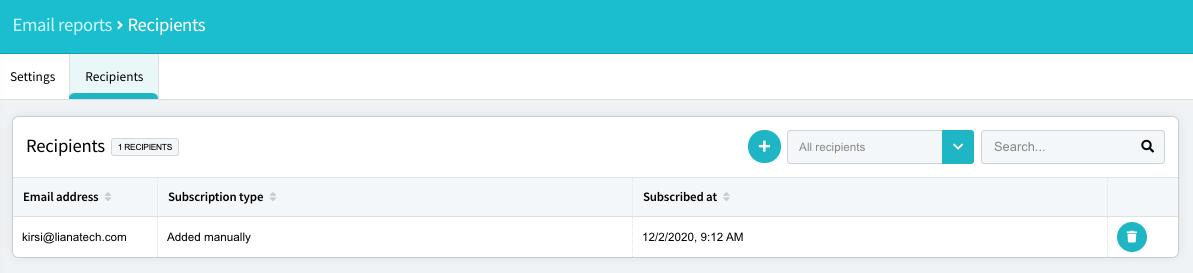Rapports par email
Dans la section Rapports par email, vous pouvez vous abonner à des rapports de résultats et d'analyse par email au moment voulu.
Rapports de résulats
Vous pouvez vous abonner et recevoir des rapports récapitulant les résultats de votre veille dans votre propre boîte de réception ou dans celle d'un collègue. Sur la page Rapports de résultats, vous pouvez voir les demandes de rapports passées sur votre compte. Vous pouvez également créer de nouvelles demandes en cliquant sur l'icône (+).
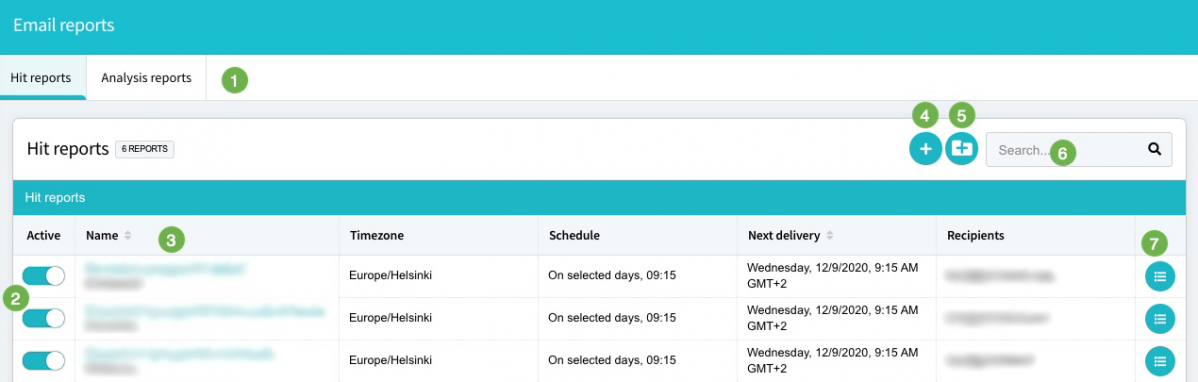
| 1 |
Dans la barre supérieure, vous pouvez accéder à l'onglet Rapports d'analyse. |
| 2 |
Vous pouvez démarrer ou arrêter l'envoi de rapports à partir de l'interrupteur. |
| 3 |
Vous pouvez consulter et modifier les paramètres d'un rapport de veille individuel en cliquant sur le titre du monitor. |
| 4 |
Ajouter un nouveau rapport par e-mail. |
| 5 |
Ajouter un dossier pour les rapports par email. S'il y a beaucoup de rapports, les dossiers peuvent être utiles, par exemple, pour des rapports sur le même sujet. |
| 6 |
Rechercher des rapports. |
| 7 | Dans le menu d'action, vous pouvez modifier les paramètres de chaque rapport, désactiver l'abonnement au rapport et supprimer un rapport. Vous pouvez également déplacer le rapport dans un dossier. |
S'abonner à un nouveau rapport de résultats par email
Pour créer un nouveau rapport de résultats par email, cliquez sur l'icône (+) de l'onglet Rapports de résultats. Saisissez ensuite les informations requises pour vous abonner au rapport :
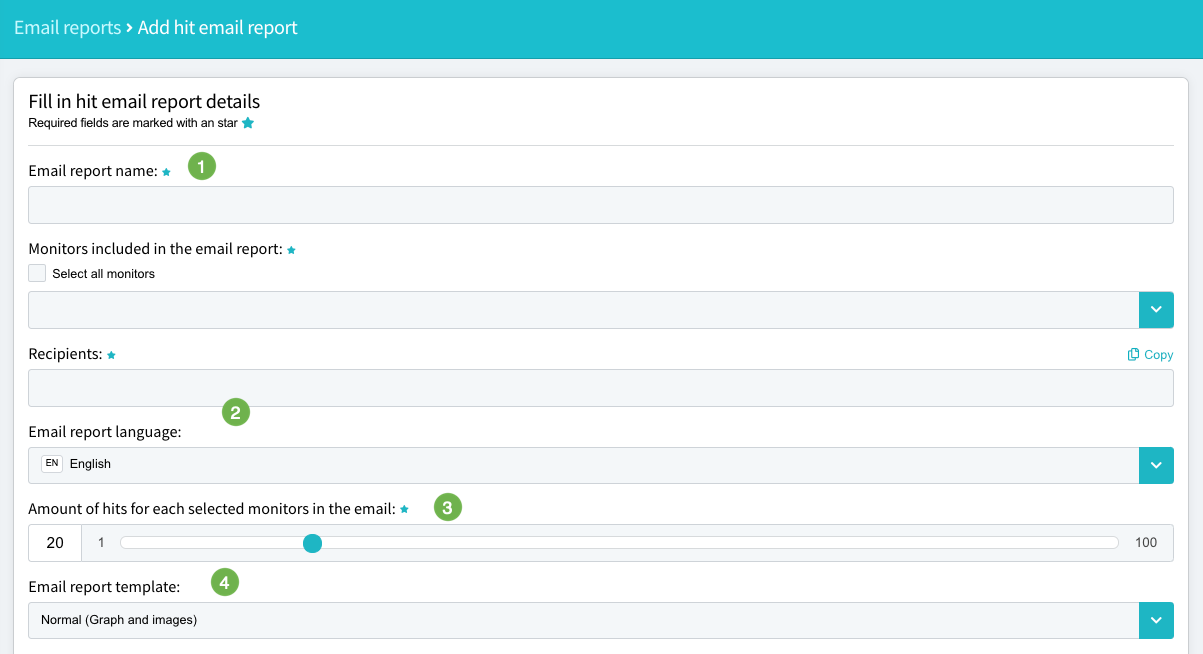
| 1 | Donnez un nom au rapport et sélectionnez dans le menu déroulant les monitors à partir desquels vous souhaitez que les résultats soient envoyés sous forme de rapports par email. Vous pouvez sélectionner un ou plusieurs monitors. |
| 2 | Saisissez les adresses électroniques des destinataires du rapport et choisissez la langue de celui-ci. |
| 3 | Vous pouvez spécifier le nombre maximum d'occurrences dans le rapport pour chaque monitor que vous sélectionnez. |
| 4 | Choisissez le format désiré du rapport. |
Passez aux paramètres suivants :
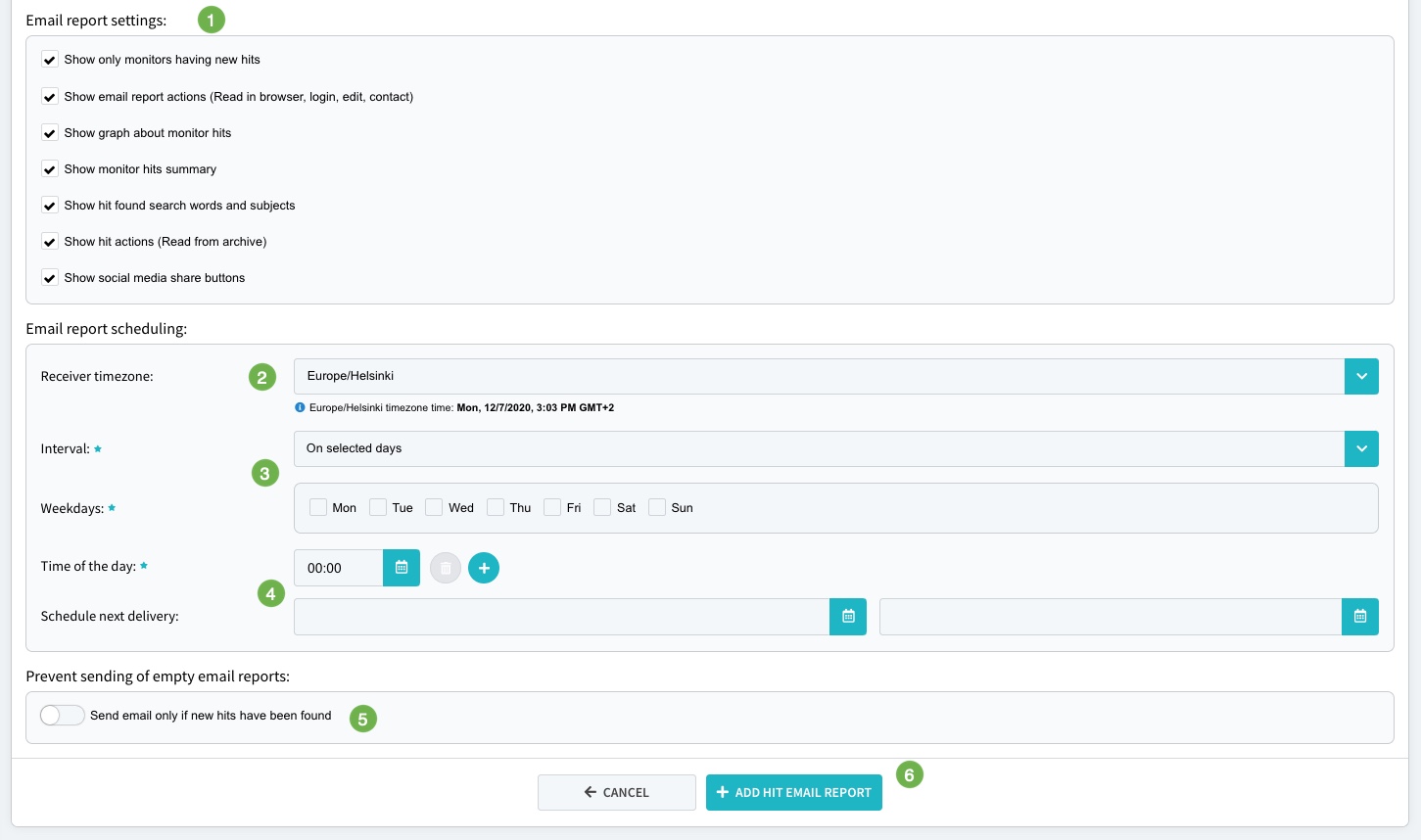
| 1 | Les options de paramétrage sont activées par défaut. Désélectionnez un paramètre si vous ne souhaitez pas qu'il apparaisse dans le rapport. Les options dépendent du type de template de rapport par email que vous avez sélectionné dans la section précédente. |
| 2 | Choisissez le fuseau horaire du destinataireyöpait. |
| 3 | Définissez l'intervalle auquel vous souhaitez que les rapports soient envoyés. En fonction de votre réponse dans la section précédente, cette section peut vous demander les jours de la semaine où vous souhaitez que le rapport soit envoyé. |
| 4 | Choisissez un moment de la journée pour la remise du rapport. Vous pouvez également saisir plusieurs heures. Précisez également l'heure à laquelle vous souhaitez que le prochain rapport soit envoyé. |
| 5 | Vous pouvez choisir si vous souhaitez qu'un rapport ne soit envoyé que si de nouvelles occurrences ont été trouvées. |
| 6 | N'oubliez pas de sauvegarder l'abonnement au rapport par email à partir du bouton "Ajouter un rapport par email". |
Rapports d'analyse
Vous pouvez à tout moment commander des analyses de vos résultats sous la forme d'un rapport par email dans l'onglet Rapports d'analyse. Cliquez sur l'icône (+) pour ajouter un nouveau rapport.
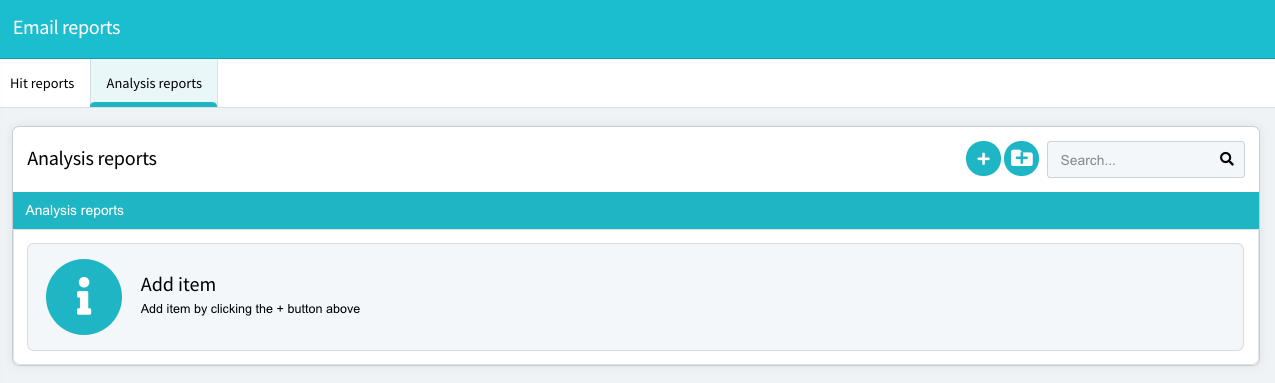
Saisissez ensuite les informations requises pour le rapport par email.
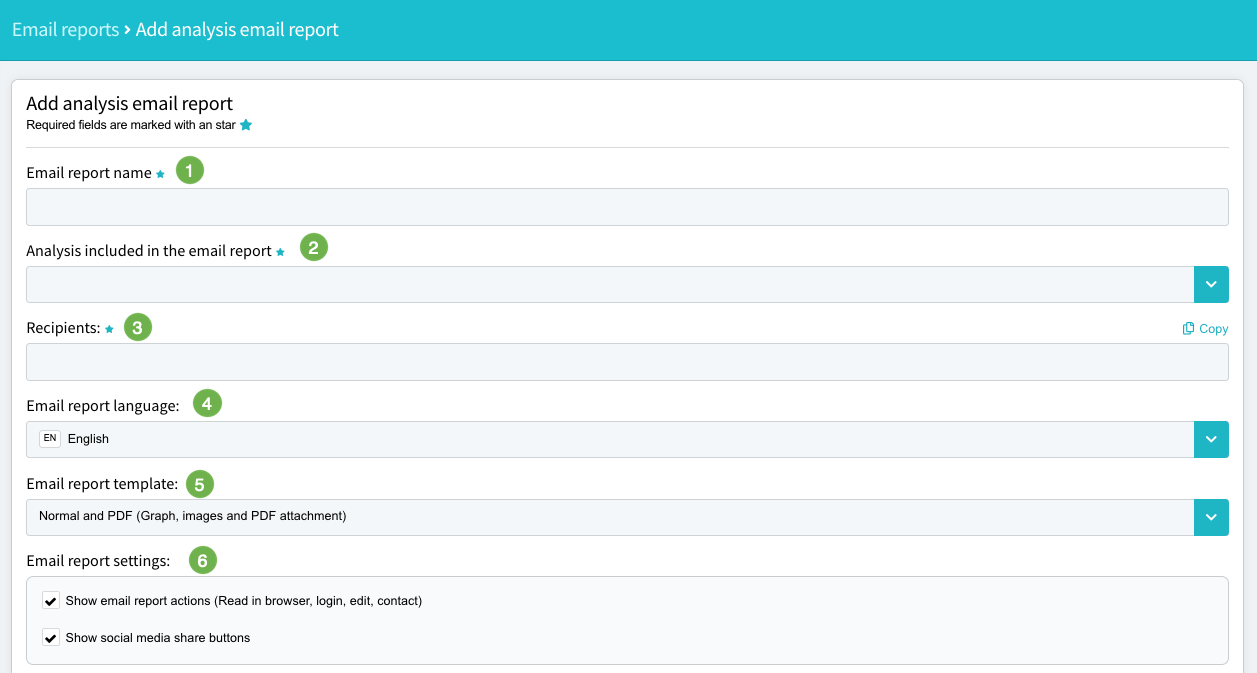
| 1 | Donnez un nom au rapport. |
| 2 | Sélectionnez dans la liste le monitor à partir duquel vous souhaitez recevoir l'analyse par email. |
| 3 | Ajouter des destinataires pour les rapports par email. |
| 4 | Choisissez la langue du rapport par email. |
| 5 | Choisissez le format du rapport. |
| 6 | Choisissez si vous souhaitez que le rapport présente des caractéristiques telles que Lire dans le navigateur et Contactez-nous. Choisissez également si vous souhaitez que les fonctionnalités de partage sur les réseaux sociaux apparaissent. |
Passez aux paramètres suivants :
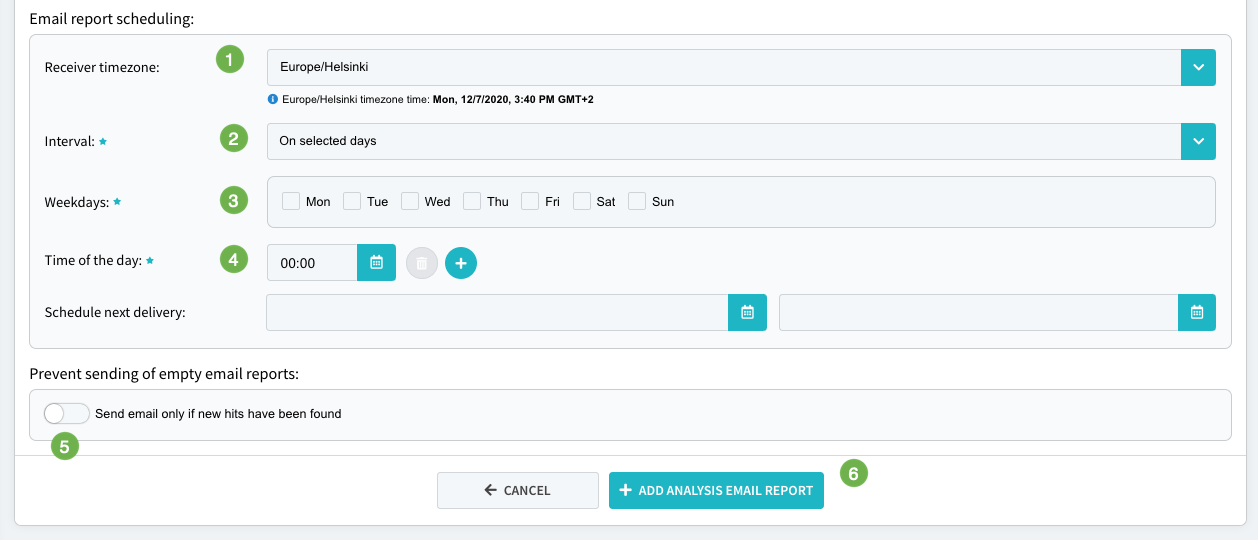
| 1 | Choisissez le fuseau horaire du destinataire. |
| 2 | Définissez l'intervalle auquel vous souhaitez que les rapports soient envoyés. |
| 3 | En fonction de votre réponse dans la section précédente, cette section peut vous demander les jours de la semaine où vous souhaitez que le rapport soit envoyé. |
| 4 | Choisissez un moment de la journée pour la remise du rapport. Vous pouvez également saisir plusieurs heures. |
| 5 | Vous pouvez choisir si vous souhaitez qu'un rapport ne soit envoyé que si de nouvelles occurrences ont été trouvées. |
| 6 | N'oubliez pas de sauvegarder l'abonnement au rapport par email à partir du bouton "Ajouter un rapport d'analyse par email". |
Ajouter des destinataires
Pour vérifier les destinataires d'un rapport par email, sur la page Rapports par email, cliquez sur le monitor souhaité et sélectionnez l'onglet Destinataires. Cliquez sur l'icône (+) pour ajouter un nouveau destinataire.
Modification de la mise en page des rapports et de la page d'inscription aux rapports
La mise en page des rapports et de la page d'inscription aux rapports peut désormais être personnalisée avec le logo et la couleur de la marque. Une fois que cette fonctionnalité a été ajoutée à votre compte, la personnalisation est facilement mise en place via la page Paramètres de LianaMonitor.
Cette fonctionnalité vous intéresse ? Contactez notre équipe, nous serons ravis de vous en dire plus.
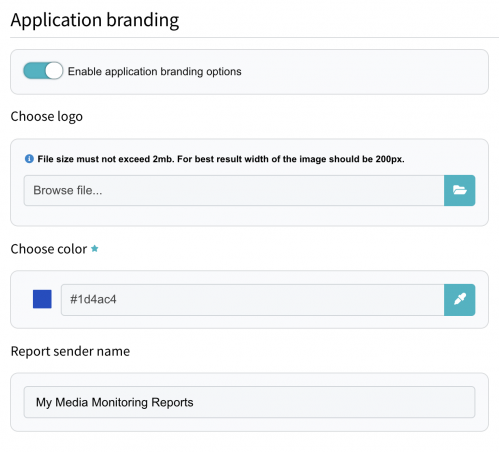
Traduction pour les rapports par email
La traduction des résultats est désormais disponible en tant que service supplémentaire aux rapports par emails de LianaMonitor. Cette fonctionnalité utilise Google Traduction qui reconnaît la langue du résultat et la traduit dans la langue choisie dans l'interface utilisateur de LianaMonitor.
Souhaitez-vous que cette fonctionnalité soit activée ? Contactez notre équipe.